Como desativar extensões no Google Chrome
Por Caio Carvalho | Editado por Bruno Salutes | 09 de Janeiro de 2022 às 18h00
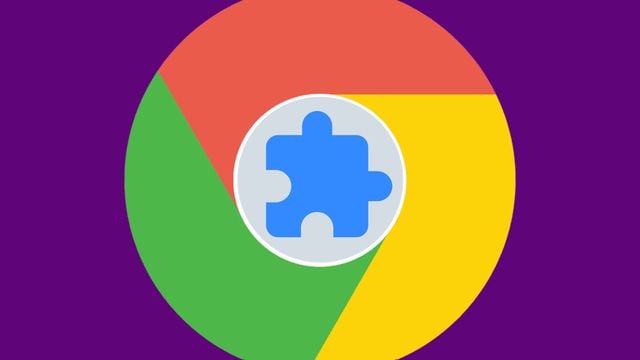
Um dos recursos mais famosos do Chrome são suas extensões, mas basta um descuido para acumular um monte delas. Felizmente, é possível desativar extensões no Google Chrome, tanto no PC quanto no celular.
E o ideal mesmo é você fazer essa checagem manual de add-ons que estão inativas no browser. Principalmente porque muitas dessas ferramentas deixam de receber novas atualizações, comprometendo a segurança do Chrome.
Portanto, sem mais delongas, para desativar extensões no Google Chrome:
- Abra o Google Chrome e clique no botão de três pontinhos, no canto superior direito da janela, bem ao lado da sua imagem de perfil;
- Clique em “Mais ferramentas” e vá em “Extensões”;
- Encontre a extensão que você quer desativar e clique na chavinha azul para interromper o uso no navegador. Se ela já estiver cinza, é porque a extensão já foi desativada.
E pronto.
Posso ativar a extensão novamente?
Sim. Basta seguir o tutorial acima mais uma vez para marcar a chavinha azul e reativar a extensão.
Posso excluir a extensão do Chrome?
Sim. Na mesma área com o botão para desativar a extensão, há a opção “Remover”. Se a ferramenta estiver visível ao lado da barra de endereço, você também pode clicar no ícone da extensão e ir em “Remover do Chrome”.
Tem como usar a extensão no Modo Anônimo?
Sim. Acesse a aba “Extensões”, clique em "Saiba Mais" em alguma extensão e habilite a chave da opção “Permitir na navegação anônima”. Lembrando que isso não impede as extensões de registrar seu histórico de acesso aos sites.
Fonte: Google